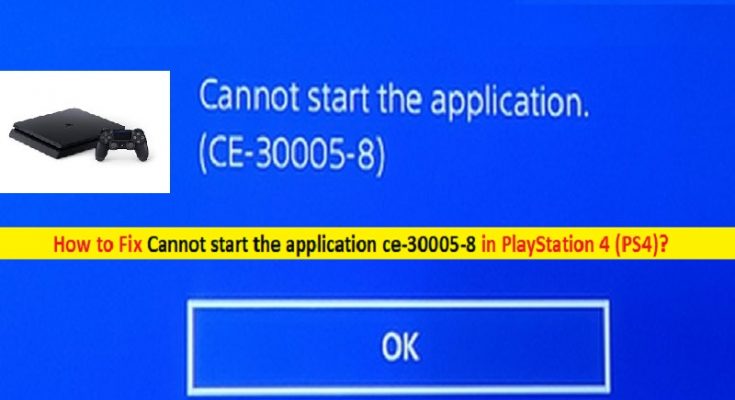O que é ‘Não é possível iniciar o aplicativo CE-30005-8’ no PlayStation 4 (PS4)?
Neste post, vamos discutir sobre “Como consertar Não é possível iniciar o aplicativo CE-30005-8 no PlayStation 4 (PS4)”. Você será guiado com etapas / métodos fáceis para resolver o problema. Vamos começar a discussão.
Erro ‘Não é possível iniciar o aplicativo CE-30005-8’: é um erro comum que aparece no PlayStation 4 (PS4) geralmente quando você instala um jogo ou inicia o jogo a partir do seu disco rígido externo PS4. Este erro também aparece normalmente ao criar um backup do console PS4. Este erro impede que você acesse o jogo dentro do seu disco rígido externo ou crie um backup do console PS4. Pode haver vários motivos por trás desse problema, mas o problema de falha de hardware pode ser um dos principais motivos do problema.
Para verificar e corrigir o problema de falha de hardware, você precisa diagnosticar seu disco rígido ou disco PS4 que você tentou acessar, mas que causou o erro. Por exemplo, se você estiver enfrentando esse erro ao tentar iniciar o jogo / aplicativo no reprodutor de Blu-ray / DVD, certifique-se de que essas unidades não estejam danificadas e, se o problema ocorrer com o disco rígido externo, repita o mesmos passos para o seu disco rígido externo.
Você deve se certificar de que seu disco rígido ou disco PS4 tem espaço em disco suficiente para executar o jogo / aplicativo. Por exemplo, se o jogo / aplicativo precisa de 20 GB de espaço, certifique-se de que o disco rígido do console PS4 tenha 40 GB de espaço disponível. Este erro pode ocorrer se o seu disco rígido PS4 não tiver espaço de armazenamento disponível suficiente. Além disso, você deve verificar se o seu disco rígido ou disco está formatado no tipo de sistema de arquivo ‘exFAT’.
Você pode formatar seu disco rígido com o tipo de sistema de arquivos exFAT e criar uma única partição MBR de toda a unidade para resolver o problema. Mas antes de formatar, certifique-se de ter feito backup ou armazenado todos os dados do disco rígido em alguma outra unidade segura. Você pode salvar os dados do seu disco rígido externo em algum outro disco rígido externo antes de formatar e, depois da formatação, pode obter todos os seus dados e, em seguida, executar o jogo e verificar se funciona para você. Vamos buscar a solução.
Como corrigir Não é possível iniciar o aplicativo CE-30005-8 no PlayStation 4 (PS4)?
Método 1: reinicie o PlayStation 4, limpe o disco e conecte o cabo de alimentação
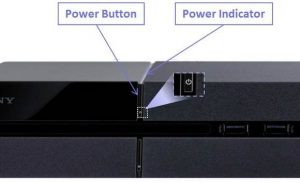
Esse problema pode ocorrer devido a alguma falha temporária no console PS4. Você pode tentar corrigir o problema reiniciando o console PS4. Para fazer isso, desligue o console PS4 e quando a luz estiver apagada, desconecte o cabo de alimentação do PS4. Aguarde cerca de 2 minutos e conecte o cabo de alimentação novamente. Limpe o disco com um pano macio e certifique-se de não aplicar muita pressão. Uma vez feito isso, ligue seu console PS4, insira o disco e tente iniciar o jogo / aplicativo do disco e verifique se o erro foi resolvido.
Método 2: desinstale e reinstale o jogo / aplicativo que causa o erro
Este erro também pode ocorrer devido à instalação incompleta do jogo / aplicativo em sua unidade PS4. Você pode desinstalar e reinstalar o jogo / aplicativo que causa o erro, a fim de corrigir o problema.
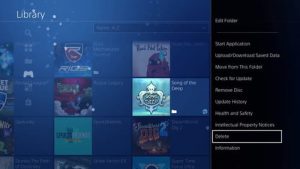
Etapa 1: Abra a ‘Biblioteca’ na tela inicial do PS4 e, no painel esquerdo, vá para a guia ‘Jogos’
Etapa 2: encontre e selecione o jogo / aplicativo que está causando o erro e pressione a tecla “Opções”
Etapa 3: selecione ‘Excluir’ e confirme a exclusão do aplicativo / jogo que estava causando o erro
Etapa 4: Uma vez feito isso, reinicie seu PS4 e reinstale o jogo / aplicativo novamente e verifique se o erro foi resolvido.
Método 3: Atualizar o software do sistema PS4
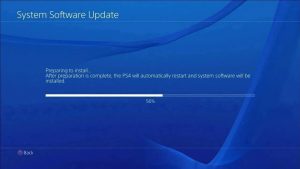
O software de sistema PS4 desatualizado pode ser a razão por trás desse tipo de erro. Você pode corrigir o problema atualizando o software do sistema PS4 para a compilação mais recente disponível.
Etapa 1: primeiro, siga o método acima para desinstalar os jogos / aplicativos problemáticos, mas não os reinstale e também certifique-se de que nenhum disco esteja presente na unidade de disco do PS4
Etapa 2: Agora, abra ‘Configurações’ no PS4 e vá para ‘Atualização do software do sistema’
Etapa 3: Selecione o botão ‘Avançar’ se a atualização estiver disponível e, em seguida, clique no botão ‘Atualizar’ para instalar a atualização. Isso levará algum tempo para terminar. Depois de atualizado, reinicie o PS4 e reinstale o jogo / aplicativo que estava causando o erro e verifique se o erro foi resolvido.
Método 4: reconstruir banco de dados do console PS4
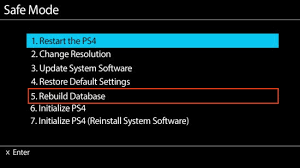
Este erro também pode ocorrer devido ao banco de dados PS4 corrompido. Você pode corrigir o problema reconstruindo o banco de dados.
Passo 1: DESLIGUE o PS4 e pressione e segure o botão ‘Power’ no PS4, e depois de ouvir dois bipes, solte o botão ‘Power’
Etapa 2: Agora, conecte o controlador DualShock 4 com o cabo USB e pressione o botão ‘PS’ no controlador. Isso ligará seu PS4 no modo de segurança.
Etapa 3: Quando estiver no Modo de segurança, selecione ‘Reconstruir banco de dados’ ou a opção nº 5 e confirme para reconstruir o banco de dados clicando no botão ‘OK’. Espere terminar o processo
Etapa 4: uma vez feito isso, pressione o botão ‘PS’ no controlador e selecione sua conta PS4 e vá para ‘Configurações> Armazenamento> Dados salvos’ e selecione o jogo / aplicativo problemático e pressione a tecla ‘Opções’
Etapa 5: Selecione ‘Excluir’ para excluir o jogo / aplicativo. Repita as mesmas etapas para todas as entradas relacionadas para o jogo / aplicativo que está causando o erro.
Etapa 6: Uma vez feito isso, reinstale o jogo / aplicativo novamente e verifique se o erro foi resolvido.
Etapa 7: caso contrário, você pode tentar corrigir o problema ativando o modo de depuração em seu console e abrir “Configurações de depuração”. Depois disso, vá para ‘Jogo> Adicionar Gerenciador de Conteúdo> Controle de Direitos> Jogo’ e exclua ‘Desativar Direitos’. Depois disso, verifique se o erro foi resolvido.
Método 5: redefinir o console PS4
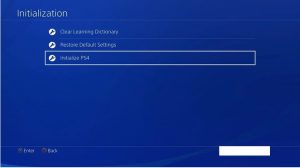
Se o problema persistir, você pode tentar consertá-lo executando a redefinição do console PS4. Isso irá redefinir tudo e restaurar o PS4 para o padrão de fábrica.
Passo 1: Abra ‘Configurações’ do PS4 e vá para ‘Inicialização> Inicializar PS4> Completo’
Etapa 2: aguarde a conclusão do processo de reinicialização e certifique-se de que o PS4 não desligue durante o processo. Quando terminar, reinicie o PS4 e verifique se o erro foi resolvido.
Método 6: Reinstale o software do sistema do console PS4
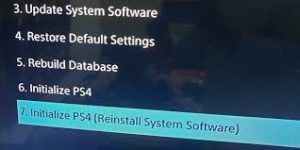
Se redefinir o PS4 ou inicializar o PS4 não funcionou para você, então você pode tentar corrigir o problema desinstalando e reinstalando o software do sistema do console PS4.
Etapa 1: primeiro, conecte a unidade Flash USB ao computador desktop e formate a unidade USB com o sistema de arquivos FAT32.
Etapa 2: Uma vez formatado, crie uma nova pasta dentro da unidade USB e nomeie como ‘PS4’, e abra a pasta, crie outra pasta nela com o nome ‘Atualizar’
Etapa 3: Agora, abra seu navegador no computador e visite a página oficial de ‘PS4 System Software Download’ e baixe ‘PS4 Console Reinstallation file’ e renomeie-o para ‘PS4UPDATE.PUP’. Copie o arquivo para a pasta ‘Update’ dentro da unidade USB e, em seguida, conecte a unidade USB ao console ‘PS 4’
Etapa 4: Agora, siga a ‘etapa 1 e etapa 2’ do ‘método 4’ para inicializar o PS4 no modo de segurança
Etapa 5: Quando estiver no modo de segurança, selecione a opção ‘Opção 7’ ou ‘Inicializar PS4 (Reinstalar Software do Sistema)’
Etapa 6: Selecione a opção ‘Atualizar da unidade de armazenamento USB’ e clique na opção ‘OK’ para reinstalar. Uma vez feito isso, verifique se o erro foi resolvido.
Corrija problemas de PC com Windows com a ‘Ferramenta de reparo de PC’ [solução recomendada]
“Ferramenta de reparo do PC” é uma maneira fácil e rápida de encontrar e corrigir erros BSOD, erros DLL, erros EXE, problemas com programas / aplicativos, problemas de malware ou vírus, arquivos de sistema ou problemas de registro e outros problemas de sistema com apenas alguns cliques. Você pode obter esta ferramenta através do botão / link abaixo.
Conclusão
Tenho certeza que este post ajudou você em Como consertar Não é possível iniciar o aplicativo CE-30005-8 no PS4 com várias etapas / métodos fáceis. Você pode ler e seguir nossas instruções para fazer isso. Isso é tudo. Para qualquer sugestão ou dúvida, escreva na caixa de comentários abaixo.